Nintendo Switch est l'un de nos gadgets préférés ici chez Beebom. Personnellement, j'aime passer mon temps libre en jouant à des jeux dessus. La meilleure partie de l'utilisation du commutateur est le Joy-Cons. Ils vous donnent la liberté de jouer à des jeux d'une manière qu'aucun autre contrôleur ne peut. En raison de leur polyvalence, j'ai toujours pensé qu'ils étaient sous-utilisés lorsqu'ils ne sont utilisés qu'avec la console Switch. C'est pourquoi j'étais heureux quand j'ai appris que les Joy-Cons se couplaient nativement avec les appareils Android. Cependant, l'appariement natif n'est vraiment pas fiable et la plupart du temps, vous ne pouvez jumeler qu'un seul des Joy-Cons. Même lorsque vous pouviez coupler les Joy-Cons avec succès, ils ne fonctionnaient pas avec la plupart des jeux. La bonne nouvelle est qu'il existe maintenant un moyen de coupler facilement les Joy-Cons avec votre appareil Android et de les utiliser comme contrôleur lorsque vous jouez à des jeux. Alors sortez vos Joy-Cons et lisez cet article pour le découvrir, comment utiliser Nintendo Switch Joy-Cons avec votre appareil Android:
Connectez Joy Cons de Switch à un appareil Android
Noter: Votre appareil doit être enraciné pour que cette fonctionnalité fonctionne.
1. Installez Joy Con Enabler
La première étape du processus d'association des Joy-Cons avec votre appareil Android consiste à installez l'application Joy Con Enabler (libre). L'application est téléchargeable gratuitement mais le la version gratuite vous permet uniquement de tester les Joy-Cons. Pour avoir la possibilité de jouer à des jeux, vous devrez acheter la version Pro (1,99 $). Une fois que vous avez acheté la version Pro, tous les jeux avec le support du contrôleur natif peuvent être joués en utilisant les Joy-Cons.
2. Configuration de l'application
Lorsque vous lancez l'application, vous serez guidé à travers le processus de configuration qui est facile à suivre. La première étape consiste à synchroniser vos Joy-Cons avec votre appareil Android. Pour faire ça, appuyez et maintenez sur les boutons de synchronisation présent sur le côté intérieur du Joy-Cons (voir l'image ci-dessous). Lorsque les Joy-Cons apparaissent dans le menu Bluetooth de votre smartphone, appuyez dessus pour les associer.
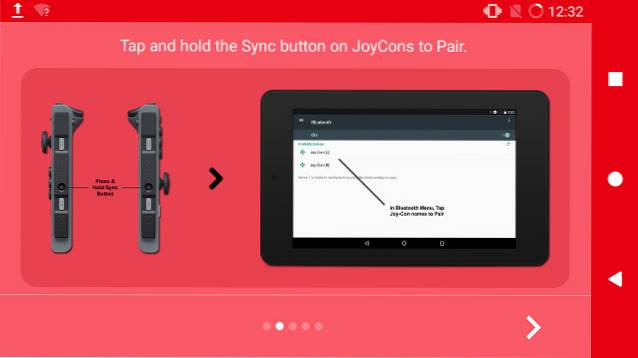
Maintenant, la deuxième étape consiste à accorder à l'application les autorisations requises. Le guide de configuration vous guidera tout au long du processus, mais si vous l'avez manqué, allez à Paramètres-> Langues et saisie-> Clavier virtuel-> Joy-Con Enabler Pro et activez-le. N'oubliez pas que vous devrez acheter la version pro pour terminer cette étape. Sans la version pro, vous ne pourrez pas accéder au menu des paramètres de l'application.
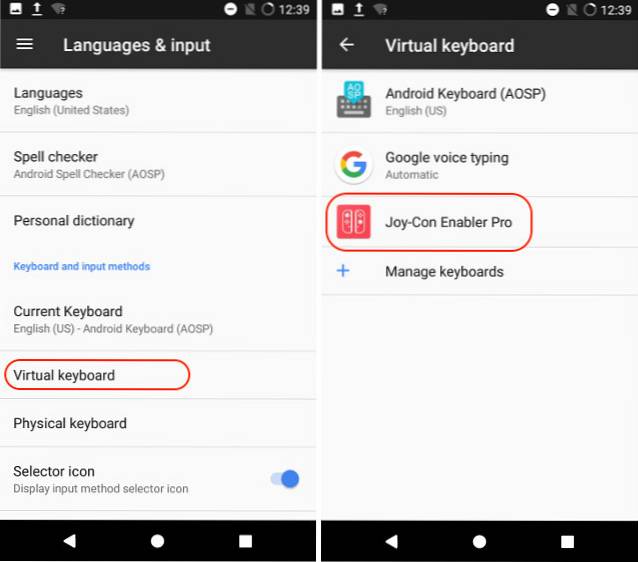
3. Tester les Joy-Cons
Vous n'avez pas besoin d'acheter la version pro juste pour tester votre Joy-Cons. Lancez l'application et appuyez sur "Test Joy-Cons" comme indiqué sur l'image. Vous serez maintenant guidé vers l'interface de test Joy-con.
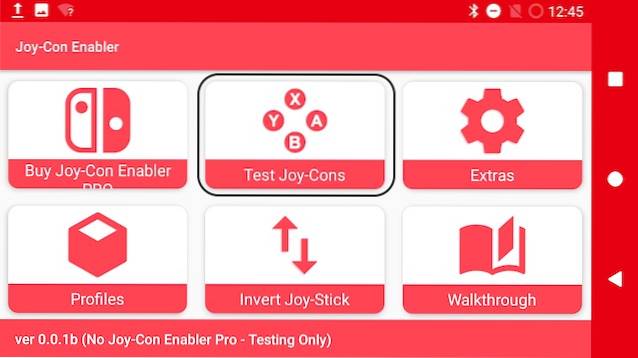
Pour tester vos Joy-Cons, appuyez sur l'un des boutons, et le les boutons correspondants seront marqués en rouge sur l'interface de l'application. De plus, lorsque vous déplacez un joystick, le joystick correspondant commencera à se déplacer sur l'interface. Testez pour vérifier si tous les boutons fonctionnent ou non. Ci-dessous, l'image de l'interface de test lorsqu'aucun bouton n'est enfoncé.

Voici à quoi cela ressemble lorsque j'appuie sur le bouton ZR. Tu verrascela pour montrer que l'appareil reconnaît vos entrées, le bouton ZR change de couleur en rouge.
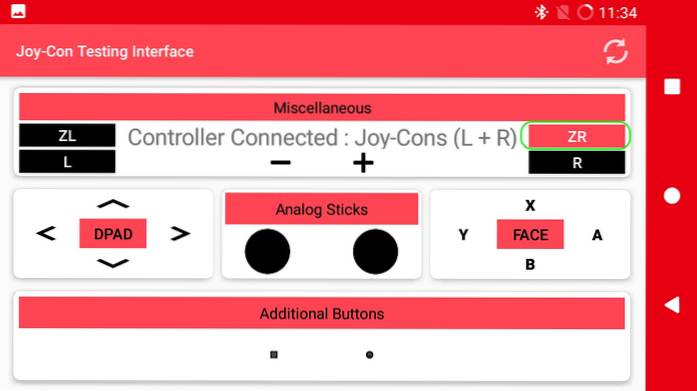
4, jouer à des jeux
À présent, vous avez vérifié si les Joy-Cons fonctionnent ou non. Maintenant, la seule chose à faire est de jouer à des jeux en utilisant les Joy-Cons. Comme dit plus tôt, tous les jeux avec support de contrôleur natif fonctionneront avec Joy-Cons. Une fois que vous avez appairé vos Joy-Cons, il n'y a rien à faire ici. Lancez simplement l'application et commencez à jouer aux jeux avec votre Joy-Cons. Vous n'avez pas à passer par un processus de configuration supplémentaire. Malheureusement, je n'ai aucun moyen de vous montrer cela dans cet article, mais cela fonctionne certainement.
Noter: Certains combinés peuvent subir un décalage lors de l'utilisation des Joy-Cons. L'application ne pourra pas résoudre ce problème.
VOIR AUSSI: 15 meilleures applications pour appareil Android rooté
Prêt à jouer à des jeux avec Joy Cons sur Android?
Il ne sert à rien d'acheter une Nintendo Switch juste pour utiliser les Joy-Cons sur votre appareil Android, en particulier lorsque l'intégration n'est pas optimale. Cependant, si vous possédez déjà un Switch, il est amusant de voir quelles autres choses nous pouvons faire avec ses composants. J'aime vraiment l'idée de pouvoir jouer à des jeux sur mon appareil Android en utilisant les contrôleurs Joy-Con du Switch. Le voir devenir une réalité (bien que pas parfait) est encore mieux. Si vous essayez ceci et je vous exhorterai à le faire, dites-nous vos jeux Android préférés auxquels vous avez joué avec les Joy-Cons, dans la section des commentaires ci-dessous.
 Gadgetshowto
Gadgetshowto


![Évolution de Pinterest de 2010 à 2012 [PICS]](https://gadgetshowto.com/storage/img/images/evolution-of-pinterest-from-2010-to-2012-[pics].jpg)
